Как удалить китайский антивирус
В догонку к предыдущему посту. Часто требуется удалить китайские антивирусы, установленные в системе. Которых нет в списке установленных программ.
Идете в Program Files, открываете папку с антивирусом (Tencent, Baidu, Qihoo 360), находите файл unins.exe (или с похожим названием), запускаете деинсталлятор с китайским интерфейсом, тыкаете в кнопочки, которые менее яркие или рядом с которыми стоит недовольная рожа, все удаляется. Если нет - пробуете еще раз, нажимаете другие кнопки.
Удаляется хорошо, остаются небольшие следы, но их удалять особого смысла нет. если все же хотите их удалить, то пояндексите скрипты AVZ для Baidu/Tencent/360 (смотря что у вас было). Но применяйте скрипты, написанные для чужой ситуации, с осторожностью.
Еще немного поясню, как такие антивирусы ставятся. Сами по себе это качественные антивирусы (да-да, ничем не хуже Аваста, и даже лучше его, ИМХО). Однако у них существует партнерская программа, в которой платят за каждую установку продукта. вирусописатели пишут вирусы, которые их ставят, а т.к. при быстром удалении программы они не получат вознаграждение, вирусы повреждают нормальное удаление программ.
Т.е. ты сейчас описал удаление "не званных" программ путем их простого удаления?
Это видимо из серии "А сегодня мы научимся создавать папки!"
В большинстве у них нету деинсталятора, и даже через программы и приложения их не удалишь.
360 самый топовый антивирь из всех, на данный момент. и он не ставится "мимо кассы".
К тому же у него адекватная локализация есть
когда я обнаружил нечто подобное на офисном компе,мне пришлось чистить через регистр в безопасном режиме
руки оторвать тем,кто так делает-в какой-то софт вшивает это китайское говно
(и дважды оторвать руки сотрудникам,которые такой софт качают)
Есть намного проще выход с этой ситуации. намного проще!
Типичный фейл
Было это когда вирус баннер прям поголовно был, ну убирать его не было сложно. Предлагал клиентам ставить касперского лицензию. Покупал оптом, ну и по одному продавал)).
Поставил очередному клиенту и заверил что с антивирусной защитой баннер он не словит. Проходит неделя, звонит, пыхтит, недовольный аж прям. Верните деньги, я опять баннер поймал. Мой вердикт, везите. Привозит значит системный блок. Баннер сперва убираю , а он рядом стоит, смотрит и тыкает меня, вот видите, видите, деньги верните.
Ну не может так быть что бы антивирус пропустил. Смотрю на значок Касперского а он серый (значит защита выключена, да не просто, а вручную). Тааак, спрашиваю, почему Касперский выключен, вы его отключали? Тык, мык, я не, да ну может быть. а он мне не давал на сайт 18+ зайти. Я говорю, на котором и впаймали баннер? Глаза опустил. Не мой косяк, с вас 500р. за удаления баннера. Занавес.
Антивирусная маска
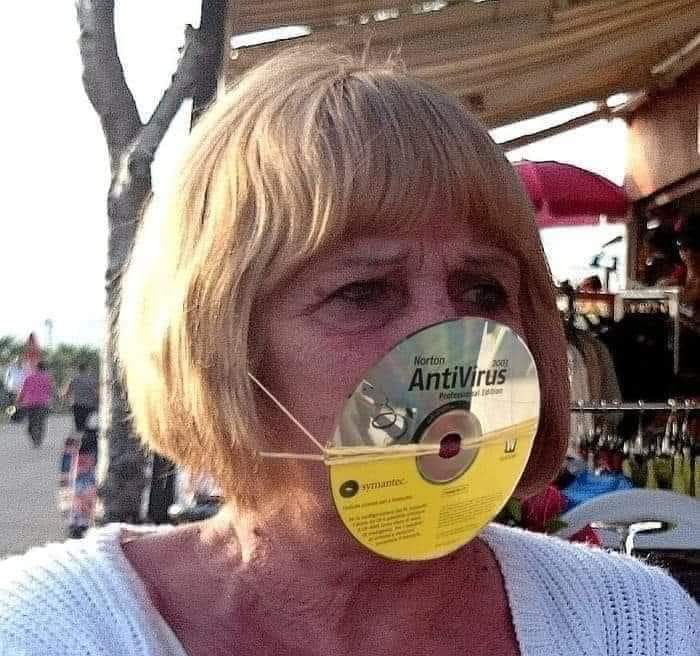
Про бесплатный антивирус
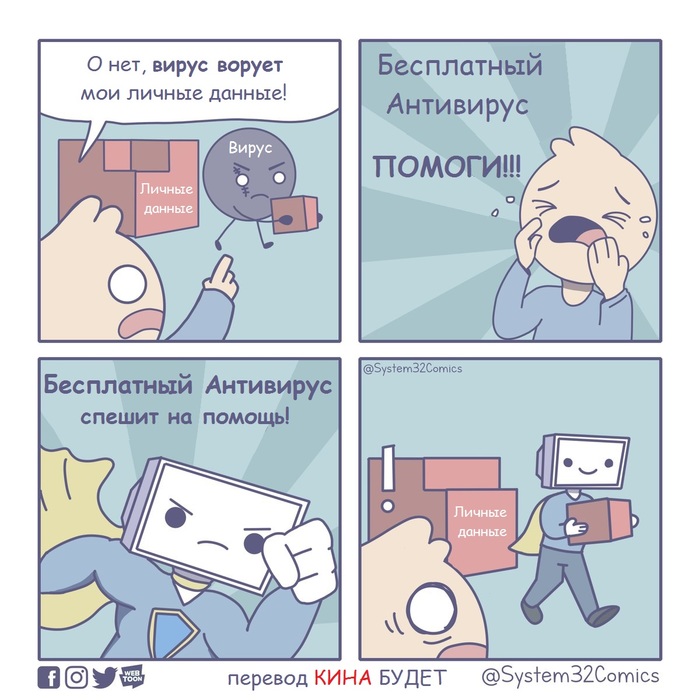

Intel разрешит сканировать ПК на вирусы с помощью видеокарт

Intel заявила о новом способе использования видеокарт. Компания планирует использовать интегрированную графику в процессорах вместо самого процессора для поиска вредоносного ПО на компьютере.
Новую функцию назвали Accelerated Memory Scanning. В компании утверждают, что такое новшество позволит работать антивирусному ПО более тщательно, при этом не нагружая процессор и не увеличивая счета за свет. Предварительное тестирование свидетельствует о значительном уменьшении нагрузки процессора (падение с 20% до 2%).
Intel активно продвигает свою идею. Они ведут переговоры с рядом компаний, производящих антивирусное ПО. Microsoft же уже дал согласие на использования функции в их фирменном антивирусе для Windows (Windows Defender).
Памятник борцам с вирусом.

Лучший антивирус
Лет 10 назад сидела я как-то пару месяцев без работы. Тогда мама решила помочь мне немного заработать денюшек и заняться репетиторством. Оказывается, у маминой коллеги есть дочь, которой необходимо помочь усвоить некоторые предметы. Я согласилась.
Платили мне 200-300 рублей за занятие - нормально по тем временам. Девочке было 14 лет, она была красивая, общительная, но туповатая. Мы с ней занимались химией, биологией, историей, обществознанием.
Но в первую очередь я была известна среди старшего поколения как "хакер". О чём моей ученице успела рассказать её родительница. Поэтому мы с девочкой в свободные минуты говорили о компьютерах. Ей как раз недавно купили ноутбук и она активно осваивала машину. И как-то мы с ней заговорили о вирусах. Меня внезапно понесло и я ляпнула, что на флешки надо надевать презервативы, чтобы защищать их от вирусов, которые могут попасть с грязных рук. Я ожидала, что девочка будет смеяться, но гляжу на неё и понимаю, что она всерьёз это воспринимает. Закончили мы занятие потом и она ушла.
Вечером на мамин телефон звонок, зовут меня. Это мама моей ученицы звонит.
- Как позанимались биологией сегодня? Она всё понимает? Не капризничает?
- Хорошо позанимались, всё понимает! - отвечаю я ей.
- Ой, а вот вы моей дочери недавно сказали, что от вирусов флешки надо убирать в презервативы, - внезапно сказала мамаша, а я ощутила как меня прошиб пот и в горле встал ком.
- Д-д-да, - соглашаюсь я, быстро соображая как теперь отмазываться.
- А презервативы со спермицидной смазкой нужны или без разницы?
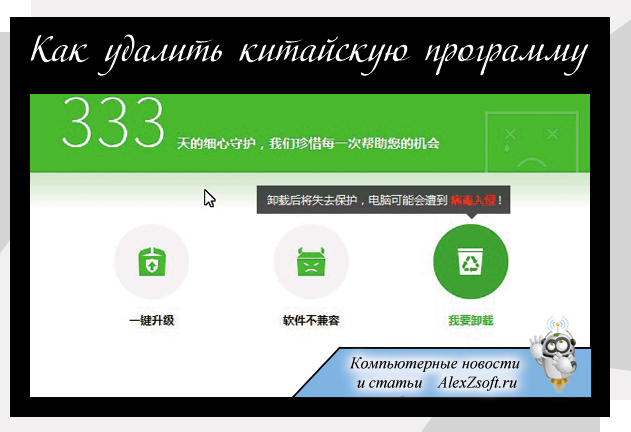
Как удалить китайский антивирус
Этот антивирус называют ещё Baidu с зеленым щитом. Но у людей иногда возникает вопрос: как удалить китайский антивирус синий щит, но для этого я написал отдельную статью. А это про зеленый))
Для начала заходим в меню установки удаления программ, это можно сделать либо в панели управления, либо в меню компьютера.
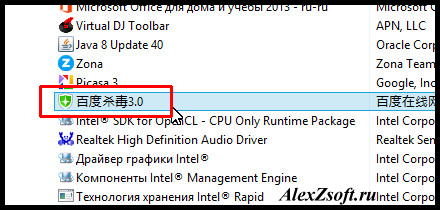
Сначала выбираем значок корзины и жмем на зеленую кнопку.
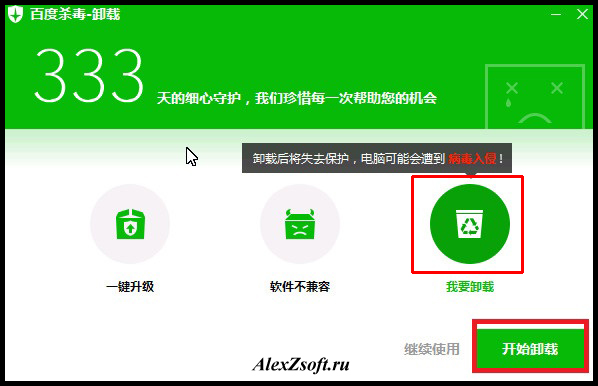
А далее жмем на неактивные:
Тут скорее всего 2 кнопки это удалить и отмена.
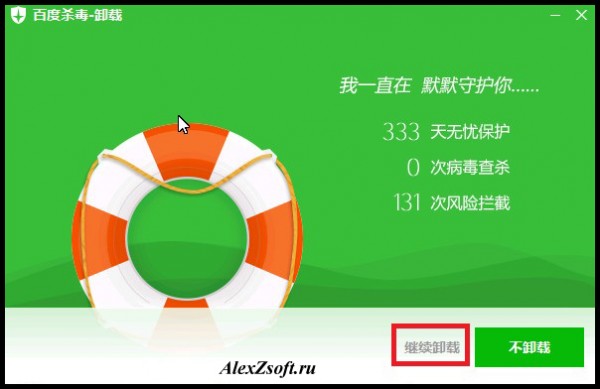
Тут он скорее всего спрашивает, вы действительно хотите удалить?

Все, через некоторое время, появится табличка об удалении, в которой он попросить поставить галочки с причиной, но ничего не ставьте, жмите на кнопку.
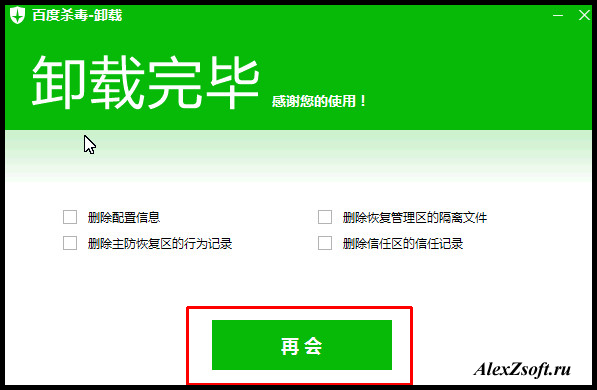
В этом видео вы можете посмотреть, как удалить китайский антивирус разных версий.

Как удалить китайский антивирус с компьютера?
Для начала заходим в панель управления — установка и удаление программ.
Выбираем этот антивирус с синим щитом и нажимаем удалить!

Откроется деинсталлятор этого антивируса.

Выбираем самый нижний пункт. И нажимаем КРАСНУЮ кнопку!

Пойдет процесс удаления антивируса.

И через несколько секунд, табличка, успешно удалено.

А откуда эта штуковина берется? Как вирус или её сами устанавливают? У меня так некоторые программы устанавливались, антивирус их не отслеживал и вроде никакого вреда, но глючил комп страшно
Я с синим китом не сталкивался, у меня вот с авирой были нереальные проблемы, хоть и это вроде не китайский антивирус. После того как ее загрузил, начало все дико глючить, как только удалил, все снова норм.
Наши восточные друзья не перестают радовать нас все новыми и новыми подарками. Такова, например, программа Baidu, представляющая собой некий набор сервисов для оптимизации работы компьютера с функциональностью антивирусника. Однако поведение этого приложения вызывает у пользователей вопросы, очень уж оно похоже на поведение обыкновенного вируса типа рекламный модуль. Кроме того, интерфейс программы не русифицирован, а большинство наших сограждан пока еще не освоили китайские иероглифы. Baidu устанавливается на компьютер без спросу, его легко подхватить в интернете и даже не заметить этого. Следовательно, встает задача: как удалить этот китайский антивирус без ущерба для программ и операционной системы.

Не нужно думать, что Baidu может инсталлироваться лишь на компьютерах «ламеров». Код программы вполне может оказаться зашит в ПО вполне достойного происхождения. Например, в музыкальный или видеофайл. Антивирус с обычными настройками пропускает его без проблем, не сигнализируя пользователю ни о каких проблемах. Большинству владельцев компьютеров этот подарок совершенно не нужен. В нашей заметке мы подробно расскажем о том, как удалить китайский антивирус Baidu. Следуйте дальнейшим указаниям и выполняйте их в точности.
Действие первое: отловить процессы

- Вызываем «Диспетчер задач» (стандартная комбинация клавиш «Ctrl» + «Alt» + «Del»).
- Переходим на закладку с именем «Процессы».
- Щелкаем по заголовку колонки «Описание» (другое возможное название колонки — «Имя образа»). Тем самым мы сортируем запущенные процессы по принадлежности их к той или иной программе.
- Последовательно выделяем мышкой строки с иероглифами и в контекстном меню каждой строки жмем на пункт «Открыть место хранения файла».
- Появляется окно проводника, поле адреса которого (поле сверху) содержит путь к файлу.
- Повторяем данную процедуру для всех строк с иероглифами и переписываем пути к файлам в «Блокнот». Данная информация потребуется нам в дальнейшем.
В итоге получится нечто похожее на рисунок ниже:

Мы видим несколько папок содержащих «хвосты программы».
Действие второе: удаляем как обычно
Теперь самое время воздействовать на Байду стандартными средствами Windows. Как обычно, отправляемся в «Панель управления» => «Установка и удаление программ», где находим строку с иероглифами и удаляем программу штатными средствами. Мы уже упоминали, что интерфейс утилиты не русифицирован. Это значит, что нам придется действовать почти что наугад. Ведь неясно, какой смысл имеет текст на той или иной кнопке деинсталлятора. Полный список поясняющих картинок дается ниже:

В первом окне деинсталлятора жмем на нижнюю кнопку слева:
В следующем окне снова: жмем на левую нижнюю кнопку

В следующем окне повторяем то же самое действие, само окно выглядит так:

Последнее окно, с которым нам придется иметь дело:

Нажатие на большую синюю кнопку завершает работу деинсталлятора. Вроде бы все? Как бы не так. Во-первых, программ для удаления может быть не одна, а несколько – так что всю процедуру придется повторять для каждой. Во-вторых, нетрудно убедиться, что инструментарий Windows выполнил свою работу не до конца. Откройте снова «Диспетчер задач» и убедитесь, что некоторые из процессов с иероглифами все еще там. То есть удаление ушлого китайского антивируса на этом не завершилось.
Действие третье: окончательная чистка
Выход из положения один – необходимо перезагрузиться в безопасном режиме. Ставим компьютер на перезагрузку и жмем на кнопку F8.
Тогда перед запуском ОС нам будет предложено меню выбора типа загрузки. Выбираем в нем пункт «Безопасный режим». Безопасный режим отличается от обычного тем, что отключает автозагрузку ненужных системе программ. Это также означает, что Байда также не запустится. Теперь нам ничто не мешает попутешествовать по папкам, указанным в «Блокноте» и поудалять все, что относится к вредоносной и наглой программе. Учтите, если файлы расположены в системной папке, то не стоит грохать вместе с ними всю систему – не удалите случайно System32 или «Program Files». Папки же с именами вроде «Baida» или «BaidaEx» могут удаляться безболезненно.
После всех проделанных манипуляций можно удалить следы нашего пингвина в системном реестре, а для надежности запустить утилиту «CCleaner». Теперь вы знаете, как удалить навязчивый китайский антивирус.
![]()
Читайте также:


